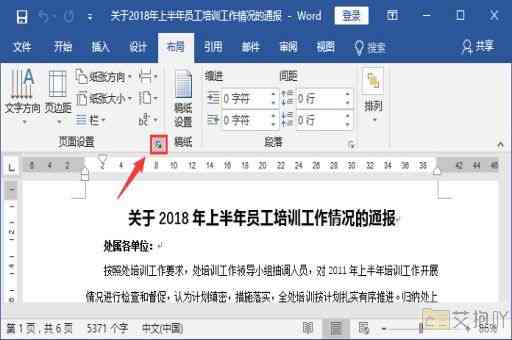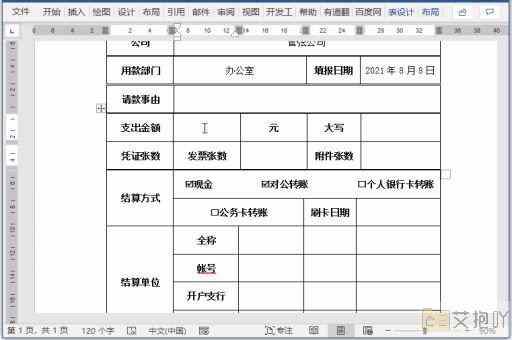表格制作教程word表格字体大小
在microsoft word中制作表格时,字体大小的设置是至关重要的。这不仅涉及到数据的可读性,也影响到整个文档的布局和美观度。以下是一篇关于如何在word表格中设置字体大小的详细介绍。
标题:word表格制作教程:字体大小设置
一、前言
在日常工作中,我们经常需要使用microsoft word来创建各种类型的文档,包括包含表格的文档。在这篇文章中,我们将详细地讲解如何在word表格中设置字体大小。
二、打开word并创建表格
打开microsoft word软件。然后,在菜单栏上点击“插入”,在下拉菜单中选择“表格”。你可以通过鼠标拖动选择你需要的行数和列数。
三、输入内容
在新创建的表格中,你可以开始输入你的内容。你可以直接在单元格内打字,也可以复制粘贴已有的内容。
四、设置字体大小
1. 选中你要改变字体大小的文字。你可以通过鼠标左键单击并拖动来选择多个单元格。

2. 在菜单栏上找到“主页”选项卡,然后在“字体”区域找到一个名为“a”的图标,这就是字体大小设置按钮。
3. 点击这个按钮,你会看到一个下拉菜单,里面包含了从8号到72号的各种字号。你也可以直接在这个框内输入你想要的字号。
4. 选择你需要的字号,你就会看到选定的文字的大小发生了变化。
五、应用到整个表格
如果你希望将某个特定的字号应用到整个表格,你可以先选中整个表格(只需点击表格左上角的十字形符号),然后按照上述步骤设置字体大小。
六、注意事项
1. 字体大小的选择应根据实际需要进行,太小可能会难以阅读,太大则可能使表格显得不协调。
2. 如果你在表格中同时使用了不同的字体大小,记得保持一致性,以免造成视觉混乱。
3. 别忘了检查你的表格在打印预览中的效果,有时候电脑屏幕上的显示和实际打印出来的效果可能会有所不同。
七、总结
通过以上的步骤,你应该已经掌握了在word表格中设置字体大小的方法。记住,虽然这是一个看似简单的过程,但合理的字体大小设置可以大大提升你的表格的可读性和专业性。


 上一篇
上一篇